作为一名鼠标控来讲,用过和拥有的鼠标非常多。就像媳妇说的,她的口红可能都没有我的鼠标多。这里想和大家推荐几款Logitech的无线办公鼠标,毕竟我是一个无线鼠标控,玩了这么多年鼠标也一直想和大家分享分一下。其中大部分中高端鼠标都是我用过的,但是也有些入门款是我没有用过的点到为止。希望对各位鼠标选购有所帮助。
另外也附上了推荐指数,最高5颗★。
100元以下推荐:
M238/LINE FRIENDS系列:
作为百元以内的选择,罗技的M238一直是很讨女生喜欢的一个型号。小巧的设计,采用2.4G链接方式。日常小巧便携。而且最主要的是变化很多,科技以换壳和联名为主,比如世界杯系列、萌系列、LINE FRIENDS系列等等。尺寸95*55*38.7mm,含电池(1节AA电池)也才84g日常对于女生或者小手用户都会有不错的体验。但是也需要注意的是,接收器并非熟悉的罗技友联接收器,而是普通的2.4G接收器。如果你也选择罗技无线键盘的话可能需要两个接收器。
推荐指数★★

Pebble鹅卵石
Pebble是罗技最近主打的一款无线便携鼠标,采用鹅卵石造型实际。延续了M238的定位主打个性便携,相比M238这款Pebble多加入了蓝牙连接模式,支持蓝牙和2.4G双链接模式。而且支持追踪定位,日常可以应对多种办公环境,在咖啡厅、床上都可以提供精准定位。作为入门款来讲,相比M238会更值得推荐。但是也有要注意手感上Pebble厚度略微尴尬,26.5mm鼠标厚度日常操控上手感并不如M238舒服。100g的重量也略微重量一些。
推荐指数★★☆

100~300推荐:
M590无线静音:
M590是一款我会重点推荐的入门之选,相比M238和Pebble来讲,M590可以作为罗技入门的标杆产品,特价的时候价格也接近百元的价位,虽然相比M238和Pebble略贵几十。但是体验上更进一步,支持双设备同时连接,一键切换。

友联接收器和蓝牙的双连接模式,日常应用上更方便。而且更是像罗技的高端MX系列看齐,支持Flow功能,可以实现跨屏复制粘贴的功能。而且这还是一款静音鼠标,但是也是由于静音的原因,日常操控的反馈并不明显。配色上远不如M238和Pebble选择那么多,只有红、灰、黑三个配色可选。做工上也略有些毛糙,整体就是百元鼠标的水平。
推荐指数:★★★☆

M720:
M720作为一款发布多年的老鼠标来讲,一样支持蓝牙/2.4G双模式连接、支持3设备切换以及疾速滚轮。可以说它就是廉价版的MX的完美替身,手感上来讲相比MX Anywhere 它的握持感刚好。采用一节AA电池供电,最长续航更是可以达到24个月,基本让你忘了续航是什么。但是如果赶上MX Anywhere 或者MX Anywhere 2S打折的话,究竟是选择M720还是MX Anywhere 呢?各位自己掂量吧。
推荐指数:★★★

MX Anywhere /MX Anywhere 2S 鼠标:
作为M905任我行的替代者,MX Anywhere /MX Anywhere 2S 鼠标可以说是一款非常优秀的办公鼠标。对于日常经常有移动办公需求的用户来讲,我会首推MX Anywhere /MX Anywhere 2S 鼠标,当然在还没更新MX Anywhere 3的时候。他还是目前罗技便携办公鼠标的首选。与老款MX Anywhere相比我会更推荐MX Anywhere 2S ,特价的时候最低250+的价格还是非常值得入手的,但是日常价格多是400+。如果上到400+的话我觉得还是考虑MX Master吧。
推荐指数:★★★★

作为任我行的接班,MX Anywhere /MX Anywhere 2S 鼠标日常可以应对各种桌面类型。一样支持蓝牙/2.4G双连接模式连接,支持多设备切换。MX Anywhere 2S 鼠标一样支持Flow多设备复制粘贴,日常对于多设备用户来讲,跨屏复制可以进一步提高工作效率。

游戏也办公G304:
相信也有很多用户日常在办公之余还有游戏需求,那么以上几款无线办公鼠标在游戏方面表现自然不会比下面这款G304更优秀。G304是一款罗技入门级别的G系列无线鼠标,采用经典的对称式设计。支持Lightspeed无线技术、新一代Hero传感器、持久电池寿命日常都可以在办公和游戏两种环境自由切换。Hero传感器可以在整个DPI范围内实现精准的性能表现。而且在内置电池的情况下重量也仅99g而已,日常G304也是很多玩家游戏的不二之选。
推荐指数:★★★

¥229
去购买

300~500选择:
MX Master 2S 鼠标 :
到了300到500这个价位了,就不说别的罗技设备了。肯定是大家都非常熟悉的罗技MX Master了,罗技的MX Master可以说是目前办公鼠标中的旗舰了吧。而且还没什么竞品可选,或者说我没想到有什么鼠标可以与MX Master一起PK一下,可能也是由于只有罗技会专注于办公鼠标这个领域吧。
推荐指数:★★★★
目前在用的还是MX Master,日常仍在办公室也并不心疼。之前的MX Master 2S入手的白色,一年质保不说,早已经变黄看着恶心。建议选择的时候还是尽量儒雅黑配色吧,相比MX Master 3来讲,MX Master与2S最大的变化应该还是对Flow的提升以及DPI和续航的升级,外观上并没有太大变化。不过也算解决了之前的一个痛点,就是无极滚轮爱坏的问题。

MX MASTER 鼠标:
对于预算不足,同时又想体验人体工学极佳的鼠标那么MX Master会是不错的选择,目前售价300+与一般女生一只口红价格相当,给媳妇/女王选只口红,顺道给自己来个MX Master会是不错的选择。
推荐指数:★★★☆

土豪推荐:
如果MX Master都不能满足你挑剔的需求的话,我还要两个特别的准备,其中MX ERGO 、MX Vertical 就是这样的两款鼠标。MX ERGO作为M570和土星的升级版也是MX系列第一款轨迹球鼠标,Ergo 可以像跷跷板一样,按压两侧可以在 0 °和 20°两种握持姿势之间切换。习惯之后也是应用自如,手腕得到了很好的解放,鼠标不需要移动。更重要的是它并不挑剔平面,日常在大腿、沙发或者任何地方都OK。而且轨迹球的精准度上也提升了很多,对于有特殊需求的用户来讲,比如剪辑、调色用户日常使用上会非常方便。
MX Vertical 应该算是在Master或者游戏鼠标之外的一个存在,他进一步提升了人体工学设计,减轻长时间使用鼠标对手腕、手臂以及肩颈造成的压力。但是如果你如果选择它作为主力鼠标的话,我还是建议你先体验过之后再说。它可以是主力鼠标,但不要作为唯一的鼠标在你的桌面上。

G502 LIGHTSPEED 无线鼠标:
最后的最后,在MX ERGO 、MX Vertical 之后再推荐一款适合办公+游戏的鼠标。罗技G系列的G502 LIGHTSPEED 无线版,采用经典的G502设计,出色的手感以及强大的性能可以让他在日常游戏之余也可以更好的兼容日常办公场景。改进了之前饱受诟病的滚轮和配重问题,采用了与GPW一样的薄壁设计与先进的内骨架结构,轻量化设计使得重量上减轻至114g。对于FPS玩家来讲更轻的重量会有效减轻玩家手腕压力。鼠标上两个区域支持灯光效果。

手感方面,G502 LightSpeed 作为一直传统右手鼠标是适合作为我之前G700s接班的。日常续航方面,默认我都是开启灯光的基本每天办公时间用的话,一周充一次电,但是充电速度很快。毕竟电池小,内置电池仅有240mAh。但是由于Hero 16K传感器的功耗控制的优异,让G502在保持高水准性能的同时续航也没太多。

以上就是这样,希望给大家在鼠标选购的时候一些参考。











 ,一种上当受骗的赶脚······
,一种上当受骗的赶脚······

 ,我也不怎么玩游戏,也就每天上班办公用用,这让标价五六百的东西情何以堪······
,我也不怎么玩游戏,也就每天上班办公用用,这让标价五六百的东西情何以堪······ ),所以本人决定,自行维修~
),所以本人决定,自行维修~


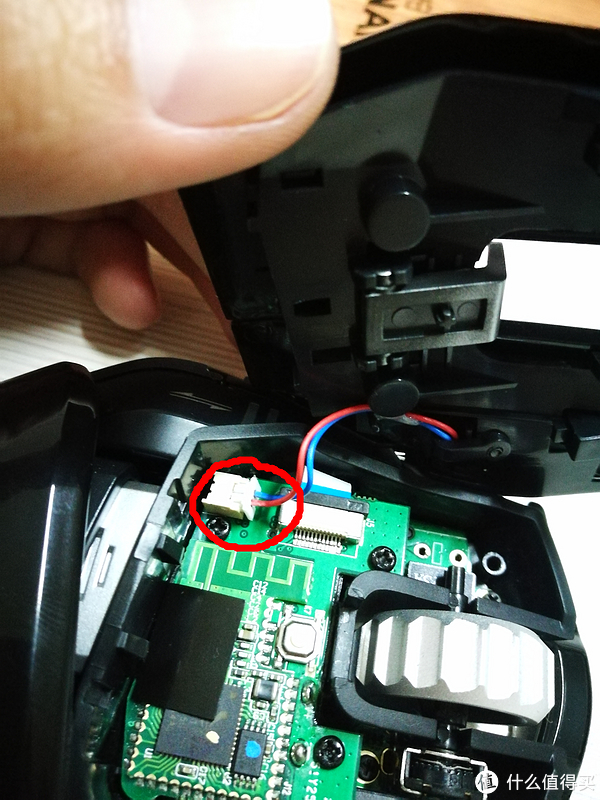



 拆掉上边电路板后基本就这样了(我之前已经把左键的微动拆了,所以这张照片上没有左键的微动···),把看得见的螺丝全卸掉,这时金属底板会与鼠标主体分离,但是这两块电路板还拆不下来。↑
拆掉上边电路板后基本就这样了(我之前已经把左键的微动拆了,所以这张照片上没有左键的微动···),把看得见的螺丝全卸掉,这时金属底板会与鼠标主体分离,但是这两块电路板还拆不下来。↑



 ,还有此款鼠标的握感奇葩,需要适应一段时间。综合使用体验来说,个人觉得行货标价有点高,不过海淘的话不算运费200左右的价格还可以考虑一下(同价位行货无线鼠标好像只有罗技G602可选了,不过G602的参数都不如这个好看···)
,还有此款鼠标的握感奇葩,需要适应一段时间。综合使用体验来说,个人觉得行货标价有点高,不过海淘的话不算运费200左右的价格还可以考虑一下(同价位行货无线鼠标好像只有罗技G602可选了,不过G602的参数都不如这个好看···)